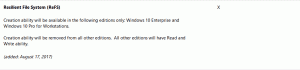Maak met één klik een herstelpunt in Windows 10

Als u de functie Systeemherstel in Windows 10 gebruikt om uw besturingssysteem terug te zetten naar het laatst bekende stabiele punt wanneer: het correct werkte, zou je misschien geïnteresseerd zijn in de mogelijkheid om snel een herstelpunt te maken met één klik. Dit kan worden gedaan door een snelkoppeling te maken naar een opdracht die het herstelpunt maakt. In moderne Windows-versies is het vooral handig omdat Systeemherstel is teruggeschroefd om veel minder vaak herstelpunten te maken, zelfs zo weinig als eenmaal per week!
Zorg ervoor dat u, voordat u begint, Systeemherstel ingeschakeld.
Met één klik een herstelpunt maken in Windows 10, moet u het volgende doen:
- Klik met de rechtermuisknop op het bureaublad en selecteer de opdracht "Nieuw -> Snelkoppeling" in het contextmenu.
- Typ of kopieer en plak de volgende tekst in het doel van de snelkoppeling:
cmd.exe /k "Wmic.exe /Namespace:\\root\default Path SystemRestore Call CreateRestorePoint "%DATE%", 100, 7"
- Geef deze snelkoppeling de gewenste naam en icoon.
C:\Windows\System32\rstrui.exe
Je kan het gebruiken:
- Open nu de eigenschappen van de snelkoppeling door er met de rechtermuisknop op te klikken en klik op Geavanceerd... knop op het tabblad Snelkoppeling van zijn Eigenschappen. Vink de optie aan om als beheerder uit te voeren in de eigenschappen van de snelkoppeling -> Geavanceerd en klik overal op OK om de instellingen op te slaan:
Nu hoeft u alleen maar deze snelkoppeling uit te voeren om het herstelpunt te maken. Het resultaat zal als volgt zijn:
De regel "Methode uitvoering geslaagd." geeft aan dat alles in orde is. U kunt de genoemde WMIC-opdracht ook in batchbestanden gebruiken:
Wmic.exe /Namespace:\\root\default Path SystemRestore Call CreateRestorePoint "%DATE%", 100, 7
Vergeet niet om het uit te voeren vanaf een verhoogde opdrachtprompt.
Dat is het.